今年是2014年...
我知道,不過最近 Microsoft 推出 Community版了
Visual Studio Community 2013
在朋友(火文狼)的推薦下,今天裝了 Microsoft Visual Studio Community 2013 來玩玩,平常是用 Visual C++ 2010 Express ,但我實在是不想升級,怕說會遇到問題。
不過......
那位朋友平常是不用 Visual Studio 的!!竟然會向我推薦,那就要試試看啦~~
之前有聽說 Community版是跨平台,不過我只有 Windows 8.1,不能試跨平台,但是在安裝前我才知道 Community版的功能跟 Professional版一樣,真令人驚訝!!
(註:使用範圍有限制[1])
Visual Studio Community 主頁
既然是Professional版,需求空間就是10G啦,安裝前要先吸一口氣。
[跳過安裝畫面......]
順便安裝語言包
開啟後差不多長這樣

顏色又變了
立即來寫一題Uva試試

我覺得最強的是這個
寫C++ 竟然會主動跳出 Intellisense 了

想當初 2008不能用,2010要自己開,沒想到2013會自己跳出來
看來生產力可以大幅提升,跟當初C#一樣
(應該不是因為 Community版的關係吧)
大體上用起來跟 Express版差不多,因為 Professional版的功能我都不熟
所以我也只是覺得介面改了
scanf may be unsafe
不過呢!當我按下F7(建置方案)後,竟然跳出了

我記得以前只是警告啊,怎麼改成錯誤了!!!
(註:在後記有更好的方法)
雖然可以用 scanf_s 取代 scanf ,而且聽說 scanf_s 比較安全,但它是 MS only 啊!!!
寫Uva不能用,所以不可行
照錯誤提示,也可以在程式碼裡定義
#define _CRT_SECURE_NO_WARNINGS
這個方法還算可以,只要每次寫題目,先建置失敗一次,在加上定義避開
稍嫌麻煩
但我想了想,還是覺得很麻煩(最近有點懶~~)
Google一下之後,我找到這個方法,參考看看:
算是直接改全域設定,使用前請先考慮
好處是不用每次開新專案都還要改一次
- 找到「屬性管理員」:

- 在"Microsoft.Cpp.Win32.user"上點右鍵,選擇「屬性」
- 在左邊找到「通用設定」\「C/C++」\「前置處理器」

- 下拉「前置處理器定義」,選擇「<編輯......>」
- 加入"_CRT_SECURE_NO_WARNINGS"
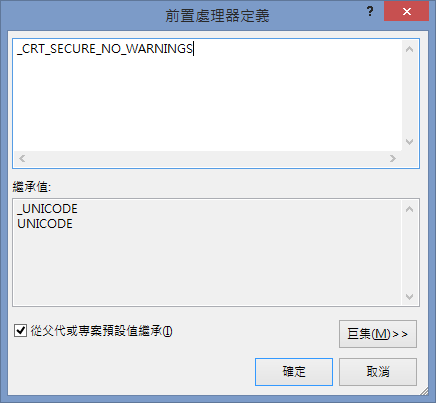
- 這樣就成功啦!!!

雜記
最近剛比完ACM ICPC亞洲區台灣站,成績超爛的
比賽電腦用的作業系統是Ubuntu,想當然是不能用 Visual Studio 的
不過 MS 都出 Community版了,有沒有可能在未來可以使用呢?
我超級期待的 ^_^
畢竟 eclipse 寫C++ 非常不方便,不太能檔案重導,監看式也很難用
雖然換成 Visual Studio,比賽分數也不會上升,純粹只是爽而已
後記
2014/11/24後來那位朋友跟我講,其實在建立專案時就可以取消掉
把「安全性開發週期(SDL)檢查」取消
參考資料
[1]: 微軟大消息!免費的全功能版 Visual Studio Community 2013、以及 Visual Studi 2015 預覽版發布!
Visual Studio Community 主頁
Visual Studio 2010: Property Sheets and C++ Directories
VS2013 scan與 scan_f的方法[C code]


沒有留言:
張貼留言